
Existují dva druhy uživatelů Mac: ti, kteří Spotlight používají neustále, a ti, kteří to ignorují.
Pokud jste ve druhé kategorii, to je špatné: vše o používání Macu se díky Spotlightu zrychlí. Tento vyhledávací nástroj se zdvojnásobuje jako textová alternativa Siri a pomocí několika stisknutí kláves můžete spustit nebo vyhledat cokoli. Začít nemůže být jednodušší: stačí kliknout na malou lupu.

Pokud ale opravdu chcete být rychlí, neklikejte: Spusťte Spotlight stisknutím kláves Command + Space na klávesnici. Pokud se jen naučíte Klávesová zkratka pro Mac , udělej tohle. Okamžitě uvidíte prázdné vyhledávací okno.

Co může toto vyhledávací pole dělat? Hodně: stačí začít psát. Pojďme se ponořit, začneme od základů a pokračujeme k méně známým funkcím.
Začínáme: Hledání souborů
Základní funkcí Spotlightu je okamžité vyhledávání všech souborů ve vašem počítači. Velmi jednoduché použití je spuštění softwaru: stačí zadat název programu.
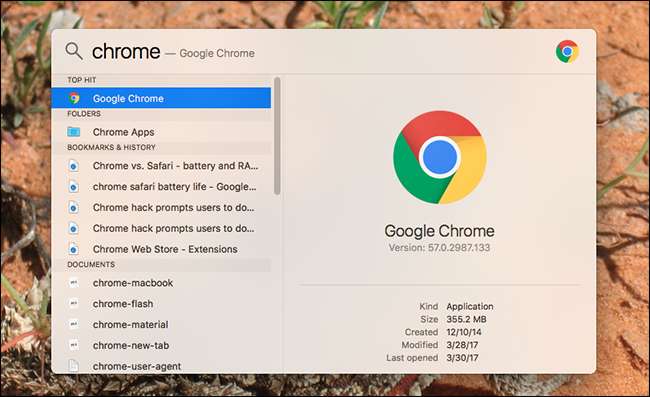
Výsledky se okamžitě objeví při psaní a můžete stisknout „Enter“ a spustit aplikaci nebo hru. Nejprve to připadá hloupé, ale ve skutečnosti je to rychlejší než klepnout na ikonu někde - nikdy nemusíte ani sundávat ruce z klávesnice. Jakmile si na to zvyknete, budete se vážně divit, proč jste někdy otevřeli software jiným způsobem.
Můžete jej také použít ke spuštění jednotlivých panelů v Předvolbách systému, opět pouze zadáním názvu.
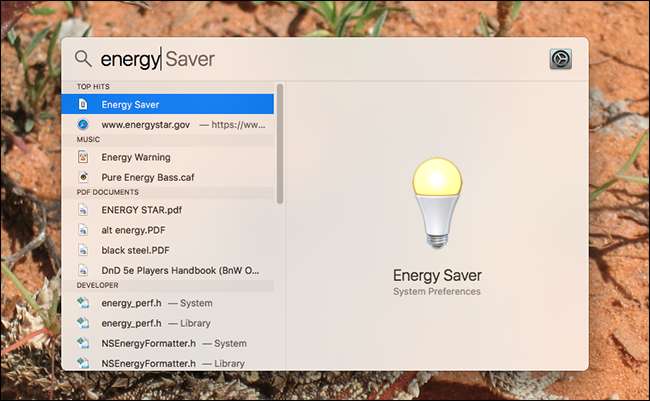
To se stává opravdu užitečným, když potřebujete rychle najít soubor. Pokud chcete rychle najít fotografii, kterou jste pořídili v Paříži, jednoduše stiskněte Command + Space a vyhledejte slovo „Paris“.
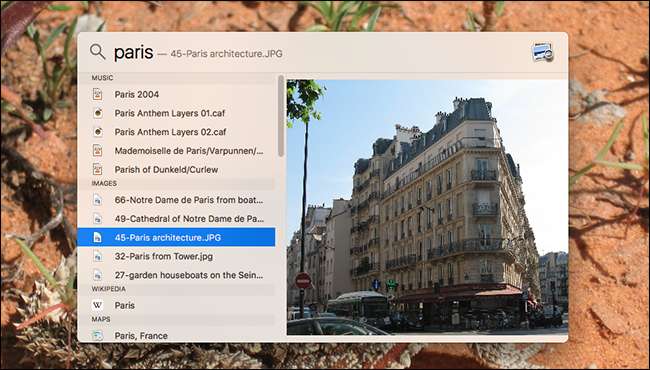
Ve výše uvedeném příkladu si všimnete, že hudba se objevila před fotografiemi. Nezáleží na tom: pomocí kláves se šipkami nahoru a dolů můžete rychle přeskakovat z položky na položku. Při procházení fotkami se na pravém panelu zobrazí miniatury.
Při hledání se hledají názvy souborů, ale v případě dokumentů se Spotlight dívá také do souboru. Například: na střední škole jsem pomohl vydat parodickou publikaci, kterou „napsala“ kočka jménem Muffles. Po všech těch letech vyhledávání dokumentu „Muffles“ ve Spotlightu vyvolá dokument, přestože „muffles“ v názvu souboru nikde není.
–
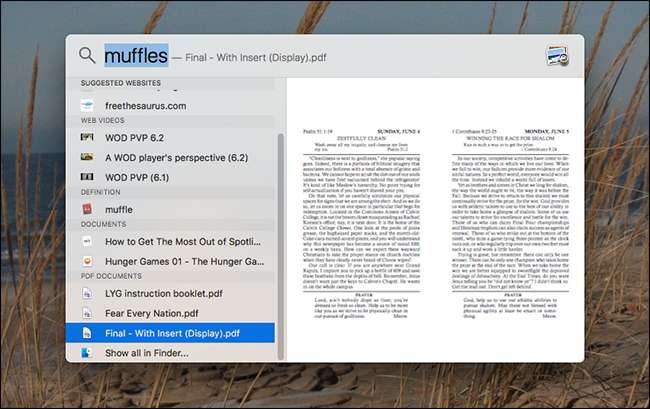
Pokud jste jako já, někdy si nepamatujete, kam jste umístili dokument nebo jaký byl jeho název. V takových případech může pomoci zadání fráze, kterou v dokumentu znáte. Dokument můžete otevřít stisknutím klávesy Enter nebo můžete zjistit, kde je ve vyhledávači stisknutím klávesy Command + Enter.
Chcete-li získat fantazii, můžete také použít základní booleovské dotazy, včetně OR, AND a NOT. Obvykle to není nutné, ale je dobré mít někdy.
Hledání souborů v přirozeném jazyce
PŘÍBUZNÝ: Jak používat vyhledávání v přirozeném jazyce v reflektoru OS X.
Bodové světlo je dostatečně užitečné pouze pro jednoduché vyhledávání, ale můžete jít hlouběji pomocí přirozeného jazyka . Co to znamená? Že můžete zadat překvapivě konkrétní dotazy a získat výsledky, které byste očekávali. Například: zadejte „obrázky z prosince 2015“ a uvidíte pouze fotografie z daného měsíce.
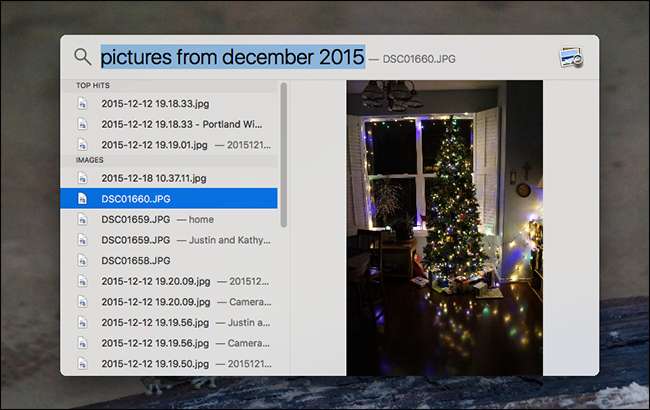
Podobným jazykem můžete najít dokumenty z minulého týdne, videa z minulého úterý nebo aplikace nainstalované v březnu.
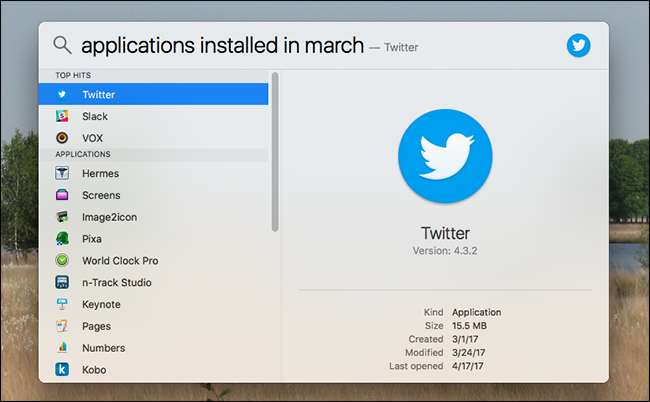
PŘÍBUZNÝ: Jak používat vyhledávání v přirozeném jazyce v reflektoru OS X.
Mluvili jsme mnohem víc jak používat vyhledávání v přirozeném jazyce ve Spotlightu , tak si prohlédněte tento článek, abyste získali větší hloubku: zde je na co přijít.
Vezměte to do vyhledávače
Jak jsme již řekli: jakýkoli výsledek hledání můžete ve Finderu zobrazit stisknutím kláves Command + Enter, když je zvýrazněn. Je ale také možné přenést svá vyhledávání do Finderu, kde existuje mnohem jemnější sada ovládacích prvků. Chcete-li to provést, přejděte dolů do dolní části výsledků a klikněte na „Zobrazit vše ve Finderu“.

Pokud byste se raději neposouvali dolů do dolní části seznamu, můžete místo toho použít klávesovou zkratku Option + Command + Space - tím se okamžitě spustí Finder.
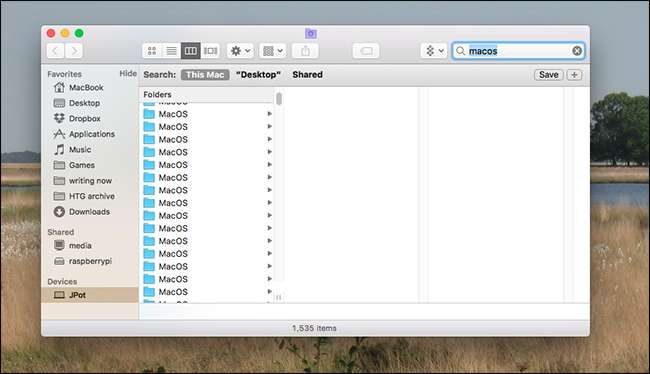
Odtud můžete procházet všechny výsledky nebo můžete věci dále upřesnit kliknutím na tlačítko „+“ vpravo nahoře. To vám umožní přidat další dotazy.
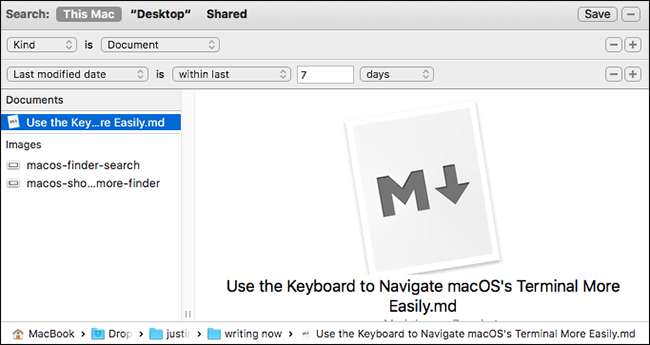
Pokud často používáte takové vyhledávání, můžete jej přidat do postranního panelu Finderu klepnutím na tlačítko Uložit v pravém horním rohu. Tímto způsobem můžete kdykoli zobrazit výsledky.
Vybrané triky na internetu
Dosud jsme se zaměřili na místní možnosti Spotlight, ale také nabízí spoustu internetového obsahu. Například pokud chcete počasí, zadejte „Počasí“.
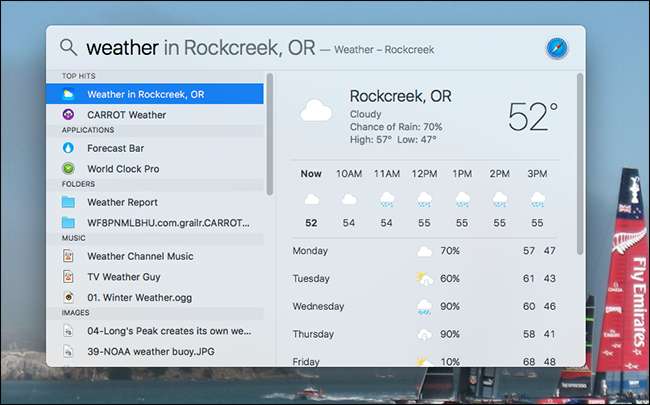
Pokud chcete, můžete také požádat o počasí na konkrétním místě zadáním například „počasí v buvolí NY“.
Trik funguje také pro sportovní výsledky. Zadejte „skóre NHL“ a uvidíte plán dneška a několik nedávných skóre.
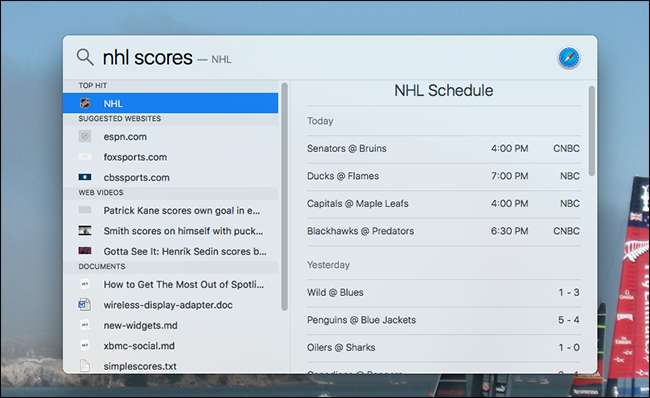
Existuje několik dalších triků, jako je tento. Chcete-li například zobrazit rychlou definici z webu, zadejte „definovat“ a poté jakékoli slovo.

Spotlight můžete také použít jako rychlou kalkulačku.
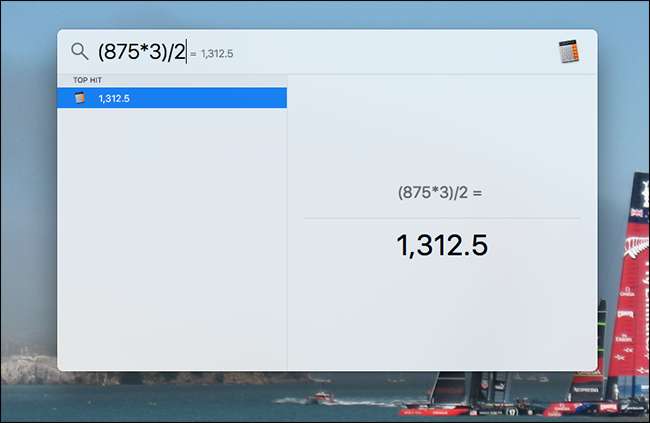
Zde se skrývá několik dalších funkcí: ceny akcií, převod měn, online videa, dokonce i výsledky z Map, pokud hledáte umístění firmy v okolí. Není to tak úplně kompletní funkce Siri v macOS , ale má spoustu stejných funkcí, takže to zkuste. Zdá se, že Apple přidává nové funkce s každým vydáním.
Přizpůsobte si Spotlight Content a objednejte si
Možná nejste velkým fanouškem těchto výsledků na internetu ani žádné konkrétní kategorie výsledků. Žádný problém: jednoduše otevřete systémové předvolby a přejděte do sekce Spotlight. Odtud můžete deaktivovat jakoukoli kategorii výsledků
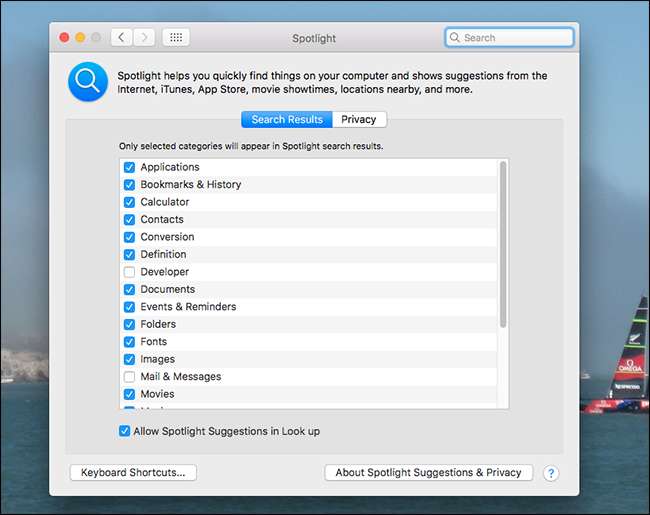
PŘÍBUZNÝ: Jak používat vyhledávání v přirozeném jazyce v reflektoru OS X.
Pokud jste někdy nainstalovali Xcode, mohou vaše výsledky obsahovat všechny druhy systémových souborů, které pro vás nejsou opravdu užitečné. Vysvětlili jsme, jak na to deaktivovat tyto výsledky vývojáře , a může to být dotek komplikovanější, než byste chtěli, pokud jste smazali XCode.
Můžete také zakázat zobrazování konkrétních složek ve vyhledávacích dotazech tak, že přejdete na kartu „Ochrana osobních údajů“.
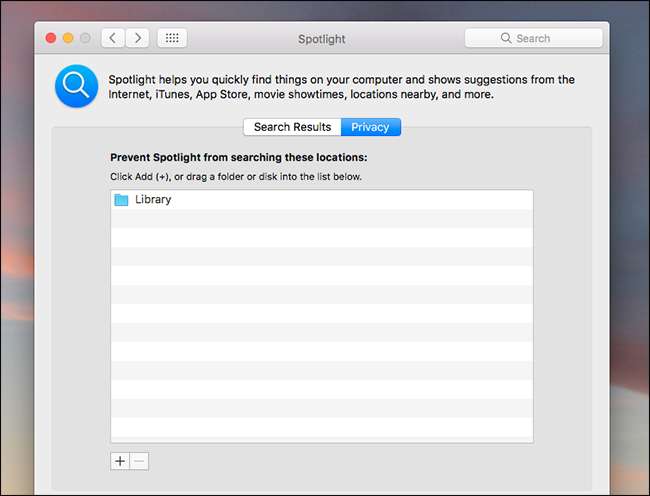
To může být dobrý způsob, jak uchovat všechny sbírky, které byste mohli mít v soukromí od jiných uživatelů vašeho počítače, nebo zabránit tomu, aby věci, jako jsou e-knihy, zahltily výsledky. Zjistil jsem, že dlouhé knihy mají tendenci dominovat výsledkům, protože obsahují téměř každé běžné slovo.
Kompletní seznam klávesových zkratek Spotlight
Chcete-li Spotlight využít na maximum, měli byste se naučit všechny jeho klávesové zkratky. Díky tomu je procházení výsledků vyhledávání mnohem jednodušší. Naštěstí existuje oficiální seznam klávesových zkratek Spotlight na webu Apple; zde je krátké shrnutí.
- Command + Space spustí Spotlight
- Šipka doprava dokončí vyhledávání pomocí aktuálně vybraného výsledku a váš dotaz změní na celé jméno dané položky.
- Šipky nahoru a dolů vám umožní procházet seznam.
- Příkaz nahoru a Rozkaz dolů můžete přeskakovat mezi kategoriemi výsledků.
- Enter umožňuje otevřít aktuálně vybraný výsledek.
- Command + R nebo Command + Enter vám ve vyhledávači zobrazí aktuální výsledek.
- Option + Command + Space otevře aktuální vyhledávání ve Finderu, takže můžete přejít k podrobnostem s dalšími nástroji.
- Příkaz + L přejde na definici libovolného hledaného výrazu.
- Příkaz + B vyhledá váš hledaný výraz pomocí výchozího vyhledávače ve vašem výchozím prohlížeči.
- Command + I otevře okno „Získat informace“ pro výsledek.
- Příkaz + C zkopíruje výsledek, stejně jako ve Finderu.
To je většina z toho, co jsme mohli najít. Doufáme, že díky tomu bude pro vás Spotlight užitečnější a že neváháte kontaktovat další tipy.







